نصب گواهی نامه : Microsoft IIS 7.x
نصب گواهینامه SSL : Microsoft IIS 7 IIS 8
- برای یک سرور مناسب Internet Information Services Manager (IISM) را باز کنید.
Start -> Administrative Tools -> IISM -> Server Name
- آیکون Server Certificates را باز کنید.
- پنجره ویزارد 'Complete Certificate Request' را باز کنید.
از منوی Actions در سمت راست گزینه 'Complete Certificate Request' را انتخاب کنید.
- تا کامل شدن درخواستگواهی ssl به صورت ویزاردی ادامه دهید.
تمام اطلاعات مناسب را پر کنید. ممکن است لازم باشد به مکان گواهینامه SSL رجوع کنید یا ممکن است آن را در کادر ارائه شده وارد کنید. نام دوستانه بخشی از گواهی SSL خود نیست، بلکه توسط سرپرست سرور برای تشخیص آسان گواهی استفاده می شود.
نکته : در IIS 7 یک مسئله شناخته شده است که خطای زیر را می دهد:
"Cannot find the certificate request associated with this certificate file. A certificate request must be completed on the computer where it was created."
شما همچنین ممکن است یک پیام را با عنوان "ASN1 tag value met met" دریافت کنید. در صورتی که این همان سرور است که شما CSR را در آن ایجاد کردید، در اغلب موارد، گواهی ssl در واقع نصب شده است . نگران نباشید، گفتگو را لغو کنید و "F5" را فشار دهید تا لیستی از گواهی ssl سرور را تازه سازی کنید. اگر گواهینامه SSL جدید در حال حاضر در لیست باشد، می توانید با قدم بعدی ادامه دهید. اگر آن در لیست نیست، مجددا گواهی SSL خود را با استفاده از CSR جدید ایجاد کنید (دستورالعمل های ایجاد CSR ما برای IIS 7 را ببینید)
اختصاص به وب سایت
- بازگشتن به ریشه وب سایت مناسب . در وسط پنجره باید "default website home" یا هر نامی که وب سایت دارد را بگویید.
- 'Bindings' را از زیر منو 'Edit Site' انتخاب کنید.
- پورت 443 را اضافه کنید.
در پنجره 'Site Bindings' روی 'Add'کلیک کنید. پنجره 'Add Site Binding' را باز می شود.
در زیر قسمت 'Type' گزینه https را انتخاب کنید. آدرس IP باید آدرس IP سایت یا All Unassigned باشد و پورت که در ترافیک بالا توسط SSL محافظت می شود، معمولا 443 می باشد. فیلد 'SSL Certificate' باید گواهینامه SSL ای را که با استفاده از مراحل فوق نصب شده بود را مشخص کند.
برای ذخیره تغییرات روی OK کلیک کنید.
نکته: ممکن است ورودی https در این منطقه قبلا وجود داشته باشد. اگر چنین است، روی «https» کلیک کنید تا آن را برجسته کنید. سپس روی " Edit " کلیک کنید و در قسمت 'SSL certificate' نام دوستانه ای که قبلا تولید شده انتخاب کنید. برای ذخیره تغییرات روی OK کلیک کنید.
برای تکمیل نصب بر روی «OK» در پنجره 'Web Site Bindings' کلیک کنید.
مهم : اکنون باید IIS وب سایت را مجددا راه اندازی کنید تا نصب گواهینامه ssl کامل شود.

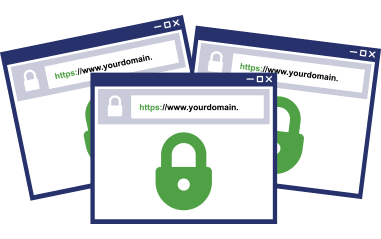
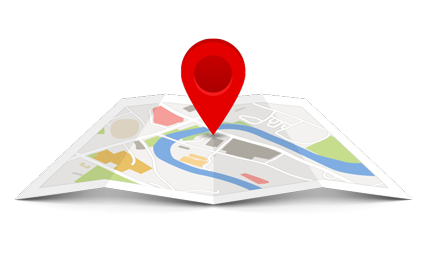
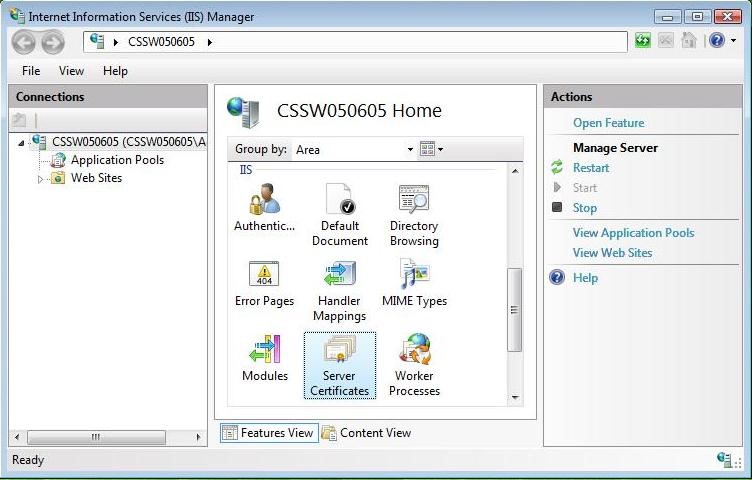
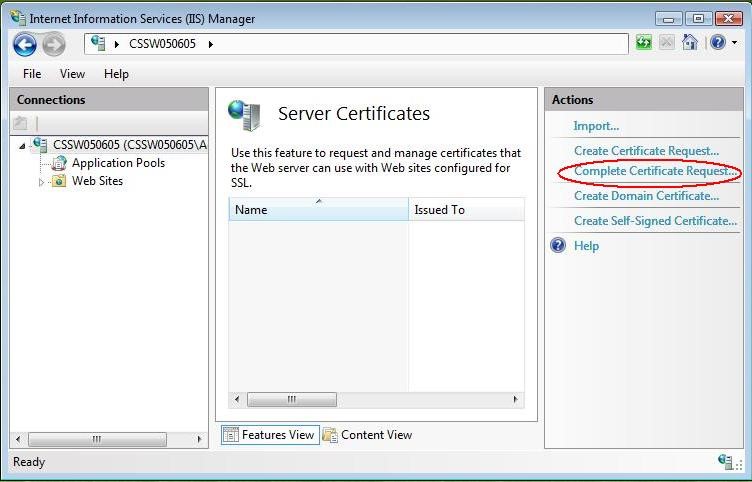

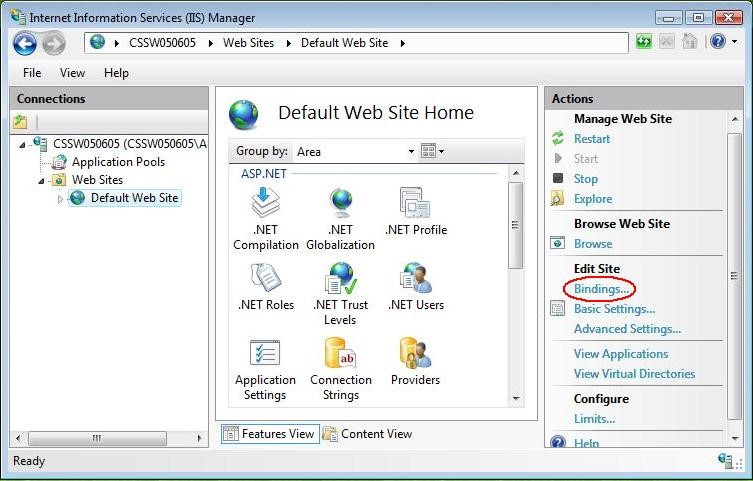
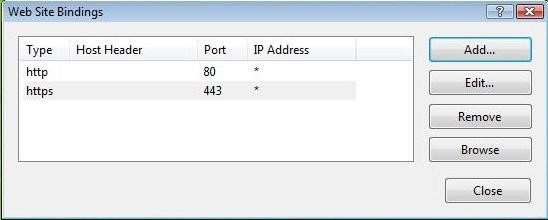
Comments are closed.